« Mise en place de dockers Linux » : différence entre les versions
Aucun résumé des modifications |
Aucun résumé des modifications |
||
| Ligne 72 : | Ligne 72 : | ||
Les conteneurs sont créés grâce à une image Docker, disponible sur le site « Docker Hub ». Utilisez la sous-commande « pull » pour télécharger l’image. Votre conteneur se forme sur la base de celle-ci. Pour exécuter des commandes dans un conteneur, il convient de renseigner la commande « docker run » et l’image correspondante dans la ligne de commande. | Les conteneurs sont créés grâce à une image Docker, disponible sur le site « Docker Hub ». Utilisez la sous-commande « pull » pour télécharger l’image. Votre conteneur se forme sur la base de celle-ci. Pour exécuter des commandes dans un conteneur, il convient de renseigner la commande « docker run » et l’image correspondante dans la ligne de commande. | ||
==== Réinitialiser un docker linux ==== | |||
sudo docker system prune -a -f --volumes | |||
Dernière version du 12 décembre 2023 à 18:22
Mise en place de dockers Linux
[modifier | modifier le wikicode]Installation de Docker
[modifier | modifier le wikicode]actualiser les liste sources des paquets
[modifier | modifier le wikicode]sudo apt update
installer les paquets nécessaires
[modifier | modifier le wikicode]apt-get install apt-transport-https ca-certificates curl gnupg2 software-properties-common
ajouter la clé GPG pour le référentiel Docker
[modifier | modifier le wikicode]curl -fsSL https://download.docker.com/linux/debian/gpg | sudo apt-key add -
ajouter le référentiel Docker
[modifier | modifier le wikicode]sudo add-apt-repository "deb [arch=$(dpkg --print-architecture)] https://download.docker.com/linux/debian $(lsb_release -cs) stable"
actualiser les liste sources des paquets
[modifier | modifier le wikicode]sudo apt update
vérifier la stratégie de cache
[modifier | modifier le wikicode]Accédez à la stratégie de cache et vérifiez que les paquets d’installation disponibles viennent bien du référentiel officiel de Docker et n’ont pas été téléchargés depuis Debian :
apt-cache policy docker-ce
installer Docker
[modifier | modifier le wikicode]Vous pouvez maintenant installer Docker en utilisant la commande suivante :
sudo apt install docker-ce
tester l’état de Docker
[modifier | modifier le wikicode]Pour vous assurer du fonctionnement effectif de Docker, vous pouvez vérifier son état en renseignant la commande suivante :
sudo systemctl status docker
Vérification de l’installation de Docker
[modifier | modifier le wikicode]sudo docker version
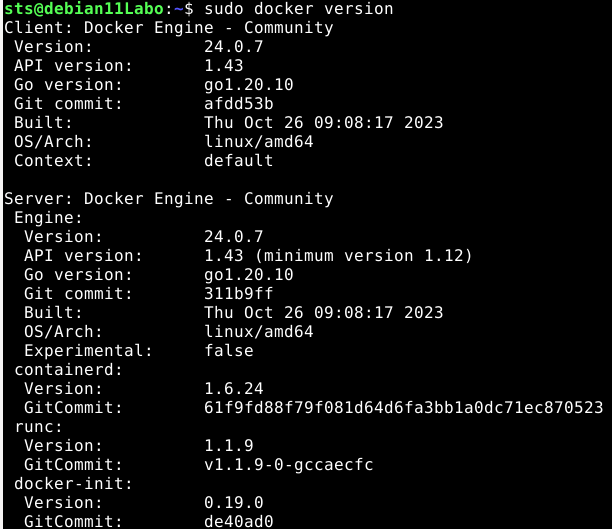
Lancement d’un docker de test qui sert uniquement à afficher “Hello world”. Le lancement d’un conteneur Docker se réalise avec la commande « docker run » (voir document 4). Dans la commande suivante, Docker devrait vous afficher qu’il ne trouve pas l’image Docker du nom de hello-world mais il la télécharge automatiquement sur le Docker hub.
docker run hello-world
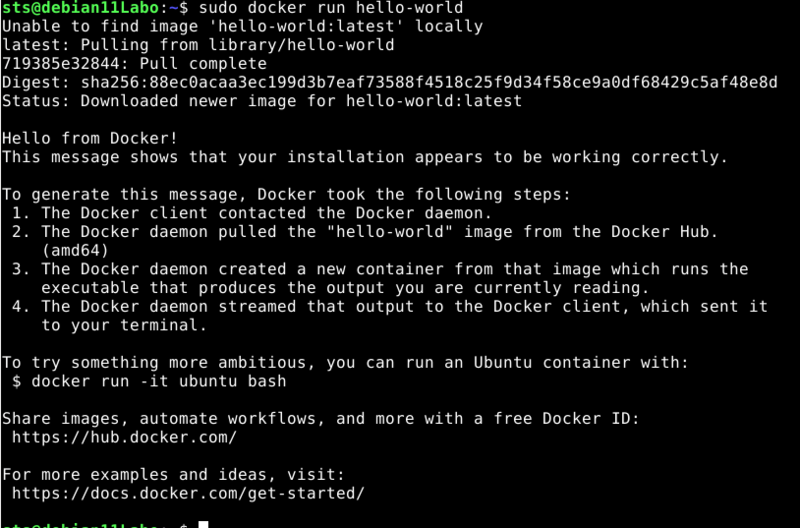
Configurer le démarrage automatique
[modifier | modifier le wikicode]systemctl enable docker
utiliser la commande « docker »
[modifier | modifier le wikicode]docker [option] [command] [arguments]
afficher la liste des sous-commandes
[modifier | modifier le wikicode]docker
Vous trouverez ci-dessous une partie de la liste des sous-commandes prises en charge par la commande « docker »
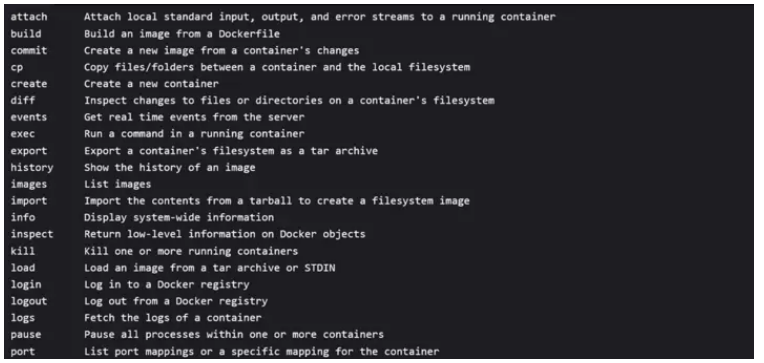
Les conteneurs sont créés grâce à une image Docker, disponible sur le site « Docker Hub ». Utilisez la sous-commande « pull » pour télécharger l’image. Votre conteneur se forme sur la base de celle-ci. Pour exécuter des commandes dans un conteneur, il convient de renseigner la commande « docker run » et l’image correspondante dans la ligne de commande.
Réinitialiser un docker linux
[modifier | modifier le wikicode]sudo docker system prune -a -f --volumes